Hướng dẫn cơ bản để cắt tệp MP3 trên Windows, Mac, Web và Di động
Có một lý do tại sao bạn cần cắt bỏ nội dung âm thanh ngắn. Đối với một số người, họ cần phải cắt các tệp âm thanh như MP3 để có thể tải chúng lên tài khoản xã hội của họ. Tuy nhiên, đây là một hành động tốt hơn thay vì nén tệp sẽ chỉ làm mất chất lượng âm thanh của âm thanh. Do đó, trong bài viết này, chúng tôi sẽ tìm hiểu một số chương trình tốt nhất để cắt hoặc cắt MP3 tệp cho tất cả các nền tảng.

NỘI DUNG TRANG
Phần 1. Công cụ trực tuyến để cắt tệp MP3 miễn phí
1. Máy cắt MP3 trực tuyến
Một trong những công cụ tốt nhất mà bạn có thể sử dụng để cắt hoặc cắt các tệp MP3 là Trình cắt MP3 Trực tuyến. Đây là một chương trình dựa trên trình duyệt cho phép bạn chỉnh sửa âm thanh bằng cách cắt, xén, thêm hiệu ứng âm thanh, v.v. Ngoài MP3, nó hỗ trợ các định dạng âm thanh bao gồm AIFF, FLAC, OGG và nhiều định dạng khác. Trên hết, bạn có thể dễ dàng chuyển MP3 đã xử lý sang iPhone của mình và đặt nó làm nhạc chuông. Tìm hiểu cách cắt một tệp MP3 bằng công cụ này qua các bước sau.
Bước 1. Đầu tiên, hãy truy cập trang web chính thức của 122 ứng dụng để đến trang web chính.
Bước 2. Từ đây, đi đến Công cụ âm thanh và sau đó chọn Xén từ menu. Sau đó, bạn sẽ thấy trình chỉnh sửa nhạc để cắt các tệp MP3.
Bước 3. Nhấn vào Mở tệp và tải lên tệp MP3 mục tiêu của bạn để cắt.
Bước 4. Di chuyển thanh trượt đến phần âm thanh mà bạn muốn xóa hoặc cắt. Nhấn vào Chơi để nghe âm thanh đã sửa đổi trước khi cắt vĩnh viễn phần âm thanh.
Bước 5. Khi đã sẵn sàng, hãy nhấp vào Tiết kiệm ở phần bên phải. Sau đó, nhấp lại vào nút Lưu từ bảng tiếp theo và âm thanh đã cắt sẽ được tải xuống tự động.
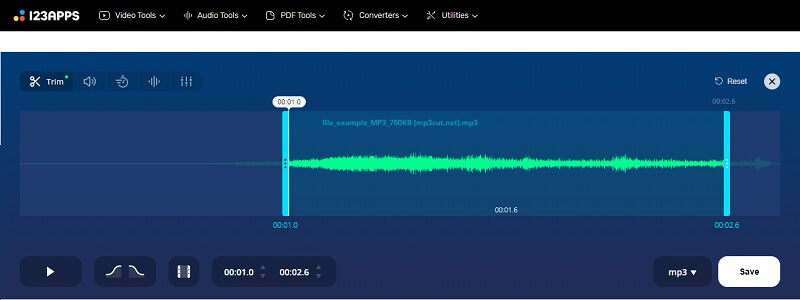
2. MP3 Cutter Trực tuyến & Miễn phí
MP3 Cutter Online & Free là một chương trình khác giúp bạn cắt và chia MP3 trực tiếp từ trình duyệt web của mình. Tương tự như vậy, nó hỗ trợ nhiều định dạng âm thanh bao gồm WAV, WMA, M4R, OGG, v.v. Ngoài ra, quá trình cắt các tập tin MP3 rất đơn giản. Bạn chỉ cần tải lên bài hát hoặc đoạn âm thanh mà bạn cần cắt. Sau đó chọn phần mà bạn muốn xóa. Mặt khác, bạn cũng có thể chọn một phần âm thanh mà bạn muốn giữ lại. Để cắt MP3 trực tuyến bằng MP3 Cutter Online & Free, hãy xem các bước bên dưới.
Bước 1. Mở trình duyệt web trên máy tính của bạn và khởi chạy Clideo.
Bước 2. Duyệt qua tất cả các công cụ trong chương trình và tìm kiếm Cắt âm thanh Lựa chọn. Tải lên tệp MP3 sau đó.
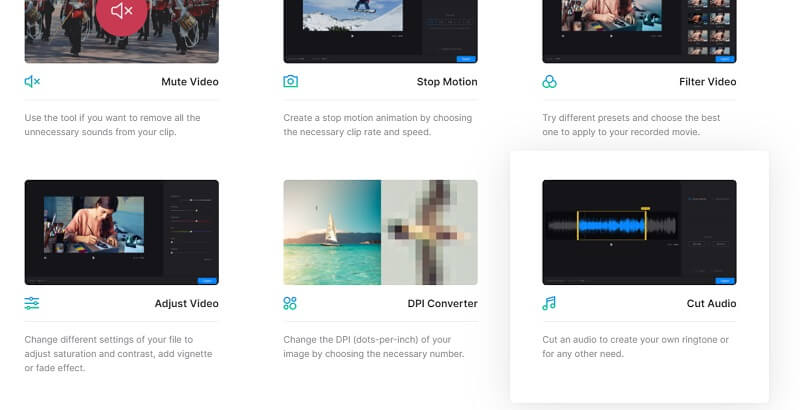
Bước 3. Chọn phần âm thanh và chọn giữa Trích xuất đã chọn và Xóa đã chọn tùy chọn dựa trên yêu cầu của bạn.
Bước 4. Cuối cùng, nhấp vào Xuất khẩu nút nằm ở dưới cùng bên phải của giao diện.
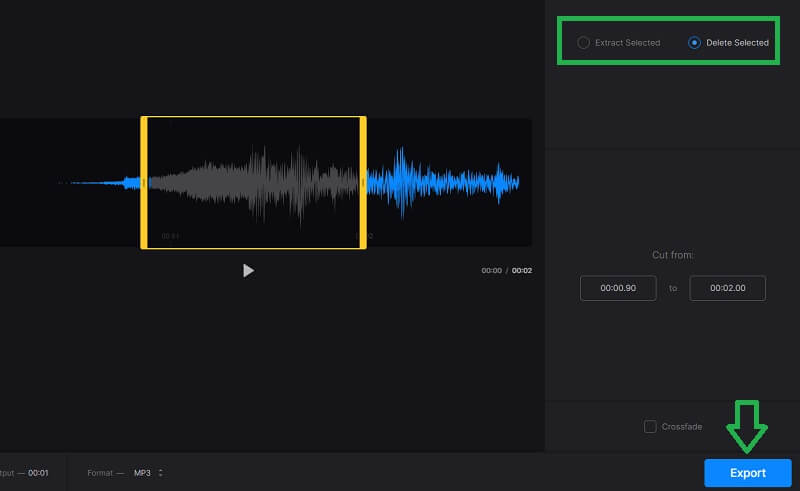
Phần 2. Cách cắt tệp MP3 trên Windows và Mac
1. Vidmore Video Converter
Để có một ứng dụng MP3 cắt tỉa hiệu quả và đáng tin cậy hơn, Vidmore Video Converter là công cụ bạn nên sử dụng. Mặc dù nó được thiết kế riêng để chuyển đổi tệp, nó cũng hoạt động hoàn hảo như một trình chỉnh sửa âm thanh / video. Chương trình máy tính để bàn này cho phép bạn cắt hoặc tách bất kỳ định dạng âm thanh nào bao gồm cả MP3. Bên cạnh đó, các công cụ có thể được sử dụng như một Trình chỉnh sửa siêu dữ liệu MP3 vì nó có khả năng chỉnh sửa siêu dữ liệu của các tệp âm thanh. Điều này bao gồm Tiêu đề, Nghệ sĩ, Nhà soạn nhạc, Năm và nhiều hơn nữa. Hơn nữa, bạn có thể đặt hình thu nhỏ cho tệp MP3 để dễ dàng phân biệt bản nhạc hoặc bài hát. Trên hết, điều này tương thích với cả Mac và Windows OS. Tìm hiểu thêm về chuông và còi của nó bằng cách thực hiện các bước sau.
Bước 1. Cài đặt Vidmore Video Converter
Để bắt đầu, hãy nhấp vào một trong các Tải xuống miễn phí ở trên để tải trình cài đặt của ứng dụng. Cài đặt và khởi chạy ứng dụng sau đó. Chỉ cần chọn nền tảng phù hợp với hệ thống bạn đang chạy.
Bước 2. Tải tệp MP3
Để tải một tệp MP3, hãy nhấp vào Thêm biểu tượng, duyệt qua thư mục của bạn và tìm tệp MP3. Ngoài ra, bạn có thể kéo và thả đoạn âm thanh vào chương trình, đây là một cách khác để tải lên tệp MP3.
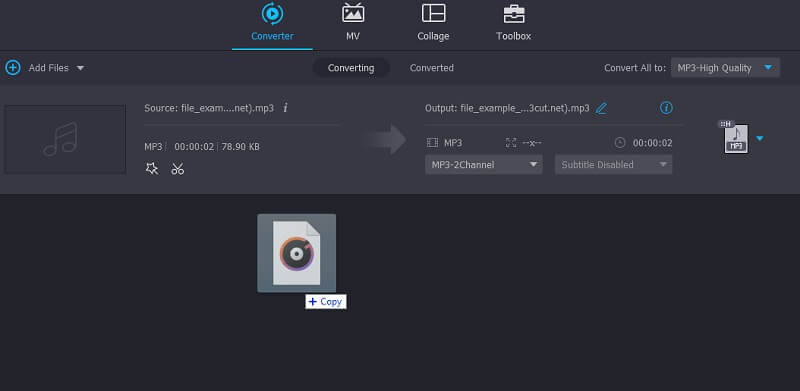
Bước 3. Cắt clip MP3
Sau khi tệp âm thanh được tải, hãy nhấp vào Cắt biểu tượng trông giống như cái kéo và một cửa sổ khác sẽ xuất hiện. Bây giờ hãy đánh dấu phần âm thanh để giữ lại hoặc cắt bằng cách sử dụng Playhead và đánh Tách ra cái nút. Khi bạn đã hoàn tất, chỉ cần nhấn vào Tiết kiệm để áp dụng các thay đổi.
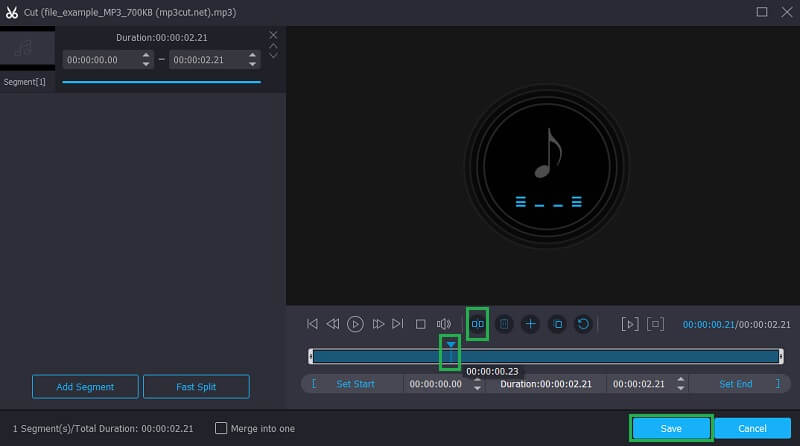
Bước 4. Lưu kết quả đầu ra
Trước khi lưu đầu ra, bạn có thể thay đổi định dạng bằng cách mở Hồ sơ và chọn định dạng âm thanh mong muốn của bạn cho âm thanh đã cắt. Mặt khác, bạn có thể giữ lại định dạng ban đầu bằng cách chọn cùng một định dạng tệp. Sau đó, nhấp vào Chuyển đổi tất cả để bắt đầu xử lý âm thanh. Phát lại âm thanh có thể được phát sau khi quá trình chuyển đổi hoàn tất.
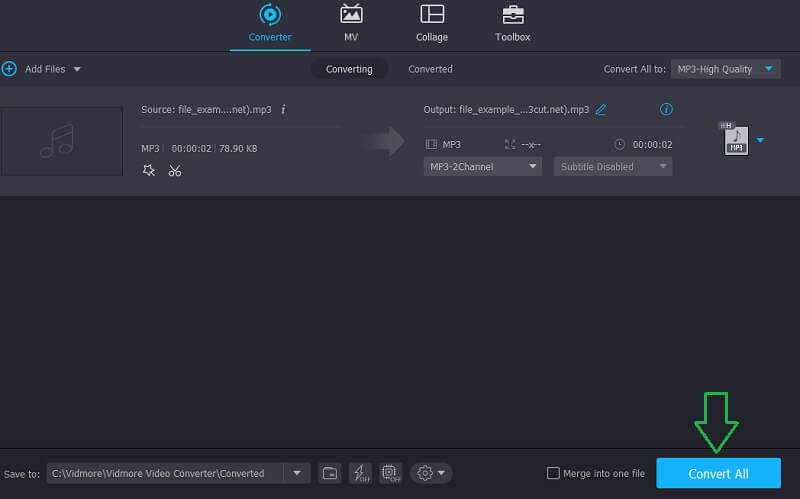
2. Windows Media Player
Nếu bạn muốn chỉnh sửa và cắt tệp MP3 trên PC chạy Windows 10 của mình bằng ứng dụng gốc thì bạn nên chọn sử dụng Windows Media Player. Đây nổi tiếng là một trình phát đa phương tiện cung cấp các tính năng chỉnh sửa âm thanh. Điều đó bao gồm cắt hoặc chia nhỏ các tệp âm thanh như MP3. Điều bắt buộc là bạn cần cài đặt plugin của nó có tên là SolveigMM WWP Trimmer Plugin để sử dụng đầy đủ các tính năng chỉnh sửa. Để biết cách thực hiện, đây là hướng dẫn bạn có thể tham khảo.
Bước 1. Nếu đang sử dụng Windows 10, bạn có thể chỉ cần tải xuống và cài đặt plugin trên máy tính của mình và tìm hiểu cách cắt các tệp MP3 trên Windows 10 một cách dễ dàng. Tuy nhiên, nếu bạn đang sử dụng phiên bản Windows cũ hơn, bạn cần tích hợp plugin vào Windows Media Player theo cách thủ công.
Bước 2. Sau khi tải xuống plugin trên máy tính của bạn, hãy khởi chạy Windows Media Player và nhấp vào tùy chọn Công cụ từ thanh công cụ chính. Di con trỏ chuột tới Bổ sung và chọn Plugin SolveigMM WMP Trimmer từ các tùy chọn. Sau đó, bây giờ bạn sẽ có thể chỉnh sửa và cắt các tệp MP3 bằng Windows Media Player.
Bước 3. Tải tệp MP3 trên ứng dụng và chọn tệp đó từ thư viện của bạn. Bạn sẽ thấy dòng thời gian âm thanh của âm thanh đã chọn ở cuối giao diện. Từ đây, chọn phần bạn muốn cắt và nhấp vào Xén cái nút.
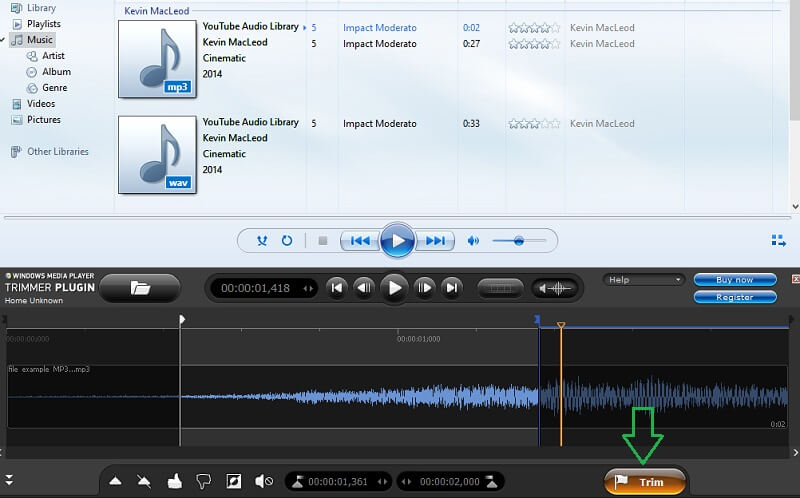
Bước 4. Chọn một thư mục mà bạn muốn lưu tệp MP3 của mình và nhấn Tiết kiệm để xác nhận các thay đổi.
3. Trình phát QuickTime
Bạn cũng có thể cắt MP3 trên máy Mac của mình trực tiếp hoặc không cần cài đặt phần mềm của bên thứ ba với sự trợ giúp của Trình phát QuickTime. Đây là trình phát đa phương tiện mặc định trên máy Mac do Apple phát triển đi kèm với một bộ tính năng cơ bản để chỉnh sửa âm thanh và video. Nó chỉ đơn thuần là để phát video nhưng nó có thể phát và chỉnh sửa các tệp MP3. Với điều đó đã được nói, đây là cách QuickTime Player hoạt động để clip MP3.
Bước 1. Duyệt qua tệp MP3 từ Finder trên máy Mac của bạn và nhấp chuột phải vào tệp âm thanh. Lựa chọn Mở với tiếp đó hãy chọn Trình phát QuickTime.
Bước 2. Bây giờ đi đến Biên tập > Xén từ thanh menu. Sau đó, chọn phần bạn muốn cắt bằng cách di chuyển các thanh trượt màu vàng. Hãy nghe phiên bản đã được cắt bớt trước khi bạn lưu nó.
Bước 3. Sau đó, nhấn Xén để áp dụng các thay đổi và lưu nó vào vị trí mong muốn của bạn.
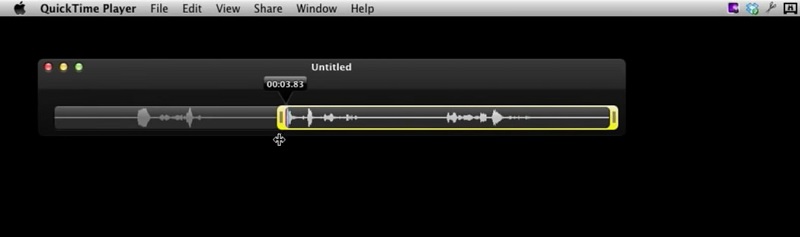
4. VLC Media Player
VLC là một trình phát đa phương tiện miễn phí cũng được tích hợp khả năng cắt âm thanh. Nó thực hiện việc cắt các tệp MP3 một cách dễ dàng. Nói cách khác, bạn không chỉ nhận được một trình phát đa phương tiện mà còn là một trình chỉnh sửa âm thanh khi sử dụng VLC. Mặc dù vậy, một trong những nhược điểm lớn có thể khiến bạn quan tâm là nó cung cấp cho bạn rất ít hoặc không có chút kiểm soát nào về việc cắt xén tệp. Ngoài ra, bạn phải tìm kiếm tệp đã cắt theo cách thủ công để phát lại âm thanh. Tuy nhiên, hãy tìm hiểu cách bạn có thể cắt các tệp MP3 bằng VLC.
Bước 1. Chạy ứng dụng VLC trên máy tính của bạn và chuyển đến menu chính của ứng dụng.
Bước 2. Bấm vào Lượt xem và chọn Kiểm soát nâng cao. Tiếp theo, tải tệp MP3 từ ổ đĩa cục bộ của bạn.
Bước 3. Bây giờ phát tệp MP3 và quyết định phần âm thanh bạn muốn bắt đầu cắt. Phát âm thanh và nhấp vào nút Ghi ở cuối giao diện khi đầu phát đến điểm cuối. Tên của thư mục lưu trữ âm thanh đã cắt Nhạc của tôi. Từ thư mục này, bạn sẽ nhận được âm thanh phát lại của tệp âm thanh.
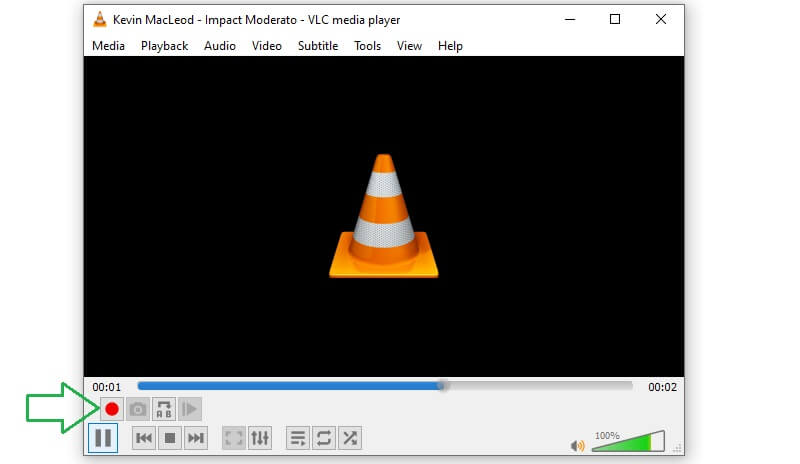
Phần 3. ỨNG DỤNG trên iPhone / Android
1. Công cụ chuyển đổi phương tiện
Bạn cũng có thể cắt các tệp mp3 trên thiết bị Android trực tiếp bằng cách sử dụng Media Converter. Ứng dụng được phát triển để hỗ trợ chuyển đổi các tệp phương tiện sang các định dạng phương tiện nổi tiếng bao gồm MP3, OGG, AVI, WAV và thậm chí cả MP4. Bên cạnh khả năng này, nó cũng cho phép cắt các clip MP3 trong trường hợp bạn cần tạo nhạc chuông.
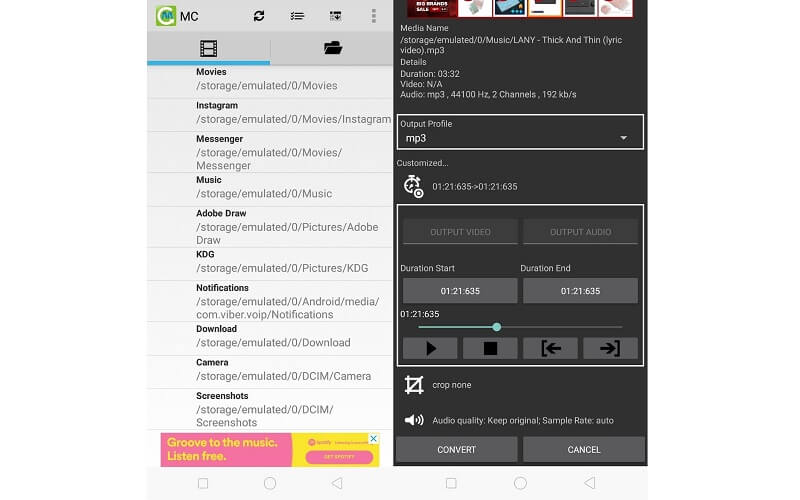
2. Trình chỉnh sửa âm thanh Hokusai
Với Hokusai Audio Editor, bạn sẽ học cách cắt mp3 trên iphone. Công cụ này tương thích với các thiết bị Apple chạy trên iOS 6 trở lên. Có tính năng chỉnh sửa thời gian thực, trong đó bạn có thể cắt âm thanh, trộn các bản âm thanh, thêm hiệu ứng âm thanh, v.v.
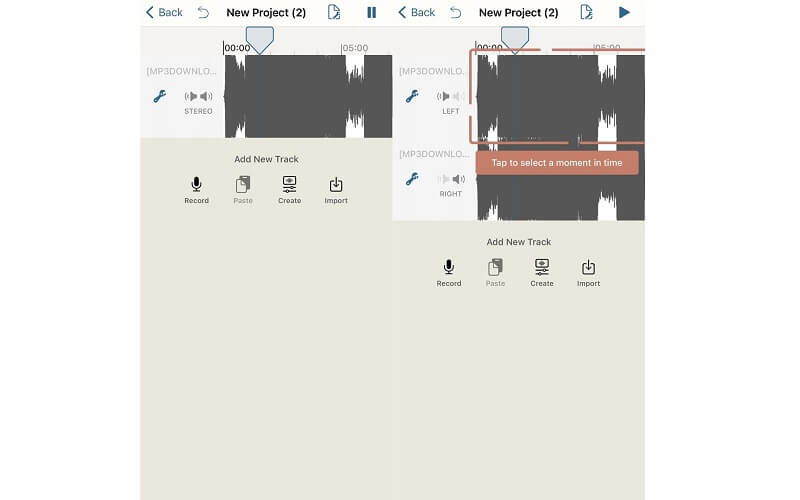
Phần 4. Các câu hỏi thường gặp về Trimming MP3
Làm thế nào để cắt các tệp MP3 trên Windows 10?
Có rất nhiều bộ xén MP3 tương thích với Windows PC. Một trong số đó là Vidmore. Công cụ này không chỉ cho phép bạn cắt các tệp MP3 từ PC chạy Windows mà còn có thể thực hiện điều tương tự trên máy Mac. Không cần phải nói, bạn có thể cắt bớt bất kỳ hệ điều hành nào bạn đang chạy.
Windows Media Player có thể chỉnh sửa tệp MP3 không?
Theo mặc định, Media Player dùng để phát trực tuyến các tệp âm thanh và video nhưng điều này cũng giúp bạn chỉnh sửa tệp như cắt tệp MP3 thông qua việc sử dụng một plugin.
Sự khác biệt giữa cắt xén và chia nhỏ là gì?
Cắt có nghĩa là cắt một phần nhỏ của âm thanh hoặc video. Điều này thường được thực hiện khi bạn đang cố gắng rút ngắn một đoạn clip. Trong khi đó, việc chia nhỏ cho phép bạn cắt clip thành hai, đồng nghĩa với việc cắt một phần lớn âm thanh.
Phần kết luận
Hãy mang về phía sau, đây là những công cụ sẽ giúp bạn cắt MP3 các tập tin. Có những ứng dụng trực tuyến tốt nhất để cắt âm thanh từ trình duyệt. Ngoài ra, các chương trình máy tính để bàn sẽ cho phép bạn sử dụng tính năng cắt ngay cả khi không kết nối với internet. Mặt khác, các ứng dụng dành cho thiết bị di động cho phép bạn chỉnh sửa các tệp MP3 trực tiếp từ điện thoại thông minh của mình.
Mẹo MP3
-
Chỉnh sửa MP3
-
Máy nghe nhạc
-
Chuyển đổi MP3


